未指定打印机如何添加
2024-01-03 11:50
作者:倾城狠大声
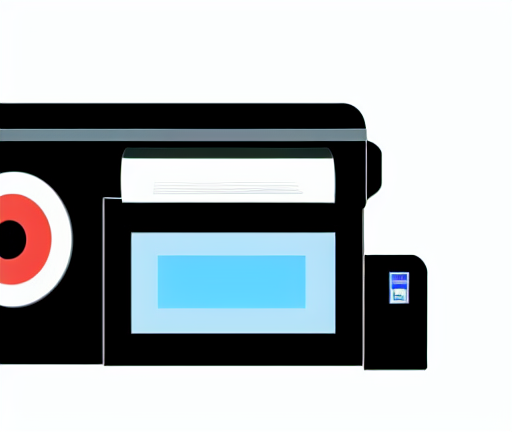
要添加一个未指定的打印机,首先需要确保打印机已经正确连接到电脑或网络上。以下是一些常见的添加打印机的步骤:
1. 打开控制面板:在Windows操作系统中,点击开始菜单,选择控制面板。在Mac操作系统中,点击苹果菜单,选择系统偏好设置。
2. 搜索打印机:在控制面板中,搜索并点击“打印机”或“打印机和扫描仪”。在Mac系统中,点击“打印机和扫描仪”。
3. 添加打印机:在打印机页面上,点击“添加打印机”或“添加打印机或扫描仪”。系统将开始搜索连接的打印机。
4. 自动安装:一般情况下,系统会自动检测到可用的打印机并显示在屏幕上。只需选择要添加的打印机,并按照屏幕提示完成安装过程。
5. 手动安装:如果系统无法自动检测到打印机,或者你有特定的打印机型号需要安装,可以选择手动添加打印机。点击“手动添加一个打印机”或“添加”。系统将要求输入打印机的IP地址或网络路径。
6. 输入打印机信息:输入打印机的IP地址或网络路径后,系统将尝试连接打印机并获取其信息。稍等片刻,系统将显示可用的驱动程序。选择合适的打印机驱动程序,并按照屏幕指引完成安装。
7. 测试打印:安装完成后,系统会提示是否要进行测试打印。选择是,系统将发送一个测试页到打印机,确认打印机是否正常工作。
注意事项:
- 确保打印机已经打开并处于可用状态。
- 确保电脑和打印机在同一个网络中,如果是通过USB连接打印机,确保USB线连接稳固。
- 如果是使用共享打印机,确保主机已经共享了打印机,并且电脑在同一网络中。
同时,如果打印机是传统的硬件打印机,可以参考以下指南来添加:
1. 接线:确保打印机已经正确地与电脑或网络连接,即通过USB线连接到电脑或通过局域网连接到网络。
2. 安装驱动程序:对于大多数传统打印机,需要安装相应的驱动程序才能正常工作。驱动程序通常可以从打印机制造商的官方网站上下载。安装驱动程序可能需要重新启动电脑。
3. 添加打印机:按照上述方法在控制面板添加打印机,系统会自动检测已连接的打印机并显示出来。选择要添加的打印机,并按照屏幕指引完成添加过程。
4. 测试打印:安装完成后,选择测试打印,系统将发送一个测试页到打印机,确认打印机是否正常工作。
总结起来,添加一个未指定的打印机需要确保打印机已正确连接到电脑或网络上,并进行相应的设置和驱动程序安装。根据不同的操作系统和打印机型号,具体的步骤可能会有所不同。在安装过程中,可以参考打印机制造商提供的文档或官方网站上的指南。






